360升级助手怎么升级win10
- 分类:Win10 教程 回答于: 2022年12月26日 11:44:02
工具/原料:
系统版本:windows10系统
品牌型号:戴尔灵越14-4000
软件版本:360win10升级助手 12.0
方法/步骤:
360升级助手升级Win10步骤如下
1、安装最新版本安全卫士后,打开安全卫士,点击主界面右下角的“更多”图标。
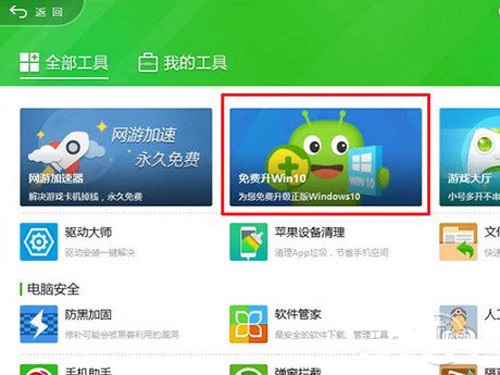 2、打开下图界面,中间位置即可看到:360 Windows 10 升级助手。
2、打开下图界面,中间位置即可看到:360 Windows 10 升级助手。
 3、点击即可运行。首先会看到“许可协议”界面。如图所示:
3、点击即可运行。首先会看到“许可协议”界面。如图所示:
 4、点击“确认许可协议”,升级助手 程序,会开始对电脑进行全方位检测。
4、点击“确认许可协议”,升级助手 程序,会开始对电脑进行全方位检测。
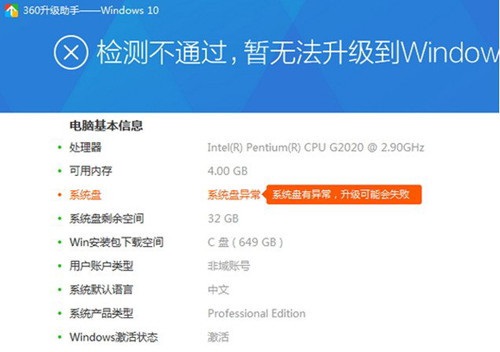 其中包括:a. 应用软件是否兼容Windows 10 系统
其中包括:a. 应用软件是否兼容Windows 10 系统
b. 硬件(CPU,显卡,网卡,硬盘,内存)是否兼容 Windows 10
c. 系统环境是否满足Windows 10 的要求(如:用户账号,系统盘是否存在坏道)
d. 其他可能存在风险,导致升级失败的关键项目。
检测结果会在3~5分钟内展示,用户会看到两种情况:
A.当前电脑软硬件配置不兼容新的Windows 10 操作系统。(如图所示)官方针对每个标红的错误提示,都为您提供了详细解释说明,以及一部分用户可以自己操作的处理方案。如果在这个步骤遇到红色错误提示。
B.对于大部分电脑,都会看到如下图片,这说明了电脑通过了环境检测,大部分软硬件都兼容 Windows 10,可以升级。
 5、Windows 10 系统安装时间依据网络速度和硬件整体水平,时间在 60 ~120 分钟不等。用户可以挑选自己方便的时间再次运行升级助手,点击“立即升级”。
5、Windows 10 系统安装时间依据网络速度和硬件整体水平,时间在 60 ~120 分钟不等。用户可以挑选自己方便的时间再次运行升级助手,点击“立即升级”。
 6、点击“立即升级”,软件会自动开始为您联网升级。
6、点击“立即升级”,软件会自动开始为您联网升级。
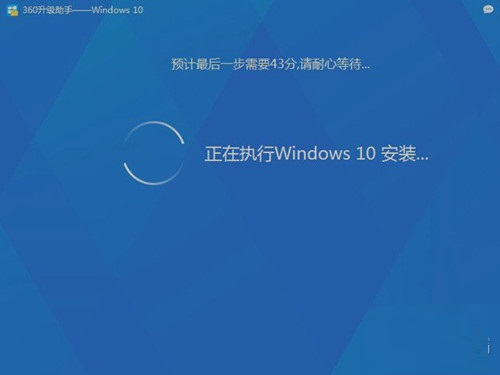 总结:关于360升级助手怎么升级win10的方法小编就为大家介绍到这,希望能够为大家提供帮助。
总结:关于360升级助手怎么升级win10的方法小编就为大家介绍到这,希望能够为大家提供帮助。
 有用
26
有用
26


 小白系统
小白系统


 1000
1000 1000
1000 1000
1000 1000
1000 1000
1000 1000
1000 1000
1000 1000
1000 1000
1000 1000
1000猜您喜欢
- win10桌面显示我的电脑图标的方法..2022/11/23
- 电脑系统win10怎么安装2021/06/05
- 小白一键装机安装win102022/11/21
- 好的,我为您拟定了一个标题,希望能够..2024/08/27
- win10系统更新怎么关闭2022/07/27
- 电脑win10怎么升级win11系统2021/08/09
相关推荐
- 简述小白重装系统win10步骤和详细教程..2022/09/22
- 台电笔记本电脑U盘安装win10系统教程..2020/05/05
- 有哪些很装b那种cmd命令2021/08/17
- 简述u盘系统重装怎么装win10..2023/04/13
- Win10系统手动安装指南2024/01/17
- 小编教你怎么让电脑不休眠..2017/09/22














 关注微信公众号
关注微信公众号



